原标题:"红米(Redmi)路由器AC2100电脑设置上网?"关于路由器设置教程分享。 – 来源:WiFi之家网 – 编辑:小元。
在本文中将给大家详细的介绍:用电脑设置红米(”
原标题:"红米(Redmi)路由器AC2100电脑设置上网?"关于路由器设置教程分享。 - 来源:【WiFi之家网】 - 编辑:小元。
在本文中将给大家详细的介绍:用电脑设置红米(Redmi)路由器AC2100上网的方法。如果你想用手机设置Redmi路由器AC2100上网,请参考下面的教程:
Redmi路由器AC2100手机设置上网
用电脑设置Redmi路由器AC2100上网时,可以按照这个步骤顺序来操作:正确连接路由器 ——> 设置电脑IP地址 ——> 设置路由器上网,下面进行详细的介绍。
温馨提示:
如果你的Redmi路由器AC2100已经设置/使用过了,请先把它恢复出厂设置,然后根据下面的方法设置上网。Redmi路由器AC2100恢复出厂设置的方法请参考下面的教程:
Redmi路由器AC2100怎么恢复出厂设置?
温馨提示:
如果忘记了宽带账号、宽带密码,可以拨打运营商的客服电话,联系人工客服查询或者重置。
如果你家的旧路由器可以上网,那么可以点击页面中的:从旧路由器获取 这个选项,然后根据页面提示操作,从旧路由器中获取 宽带账号、宽带密码。
(2)、如果系统检测到上网方式是:DHCP上网(动态IP上网),不会不出现设置上网参数的页面,会直接跳转到设置WiFi名称和密码的界面。
3、根据页面的提示,设置你的Redmi路由器AC2100的Wi-Fi名称和Wi-Fi密码。
4、选择你的Redmi路由器AC2100在家里的放置位置,然后设置管理密码。
温馨提示:
如果想把 WiFi密码设置成管理密码,只需要勾选:与Wi-Fi密码相同 这个选项即可。
5、出现如下图所示的界面时,表示路由器已经设置成功了,点击:下一步。
可以扫描页面中的二维码,下载APP管理路由器。
补充说明:
如果你的Redmi路由器AC2100设置完成后不能上网,可能是相关设置步骤有误,或者是宽带故障。你可以阅读下面的文章,查看解决的办法。


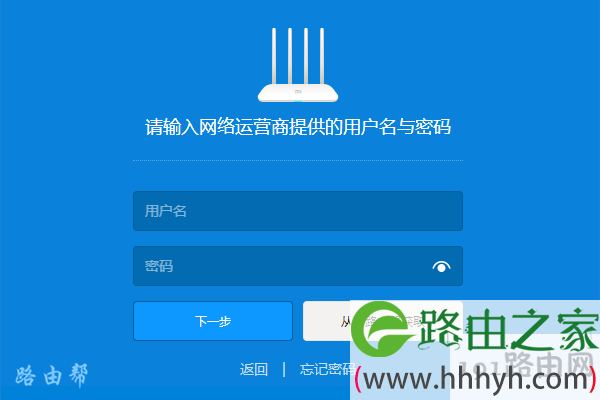
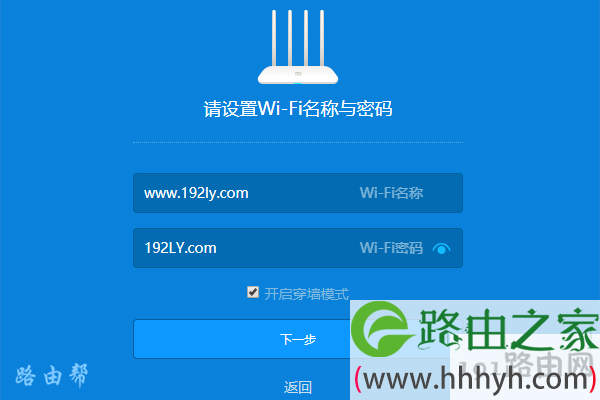
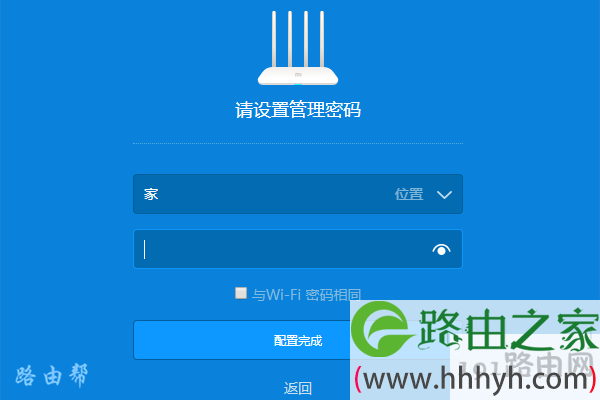
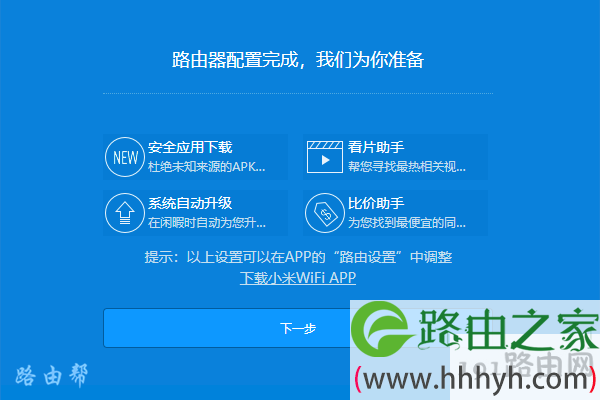

评论